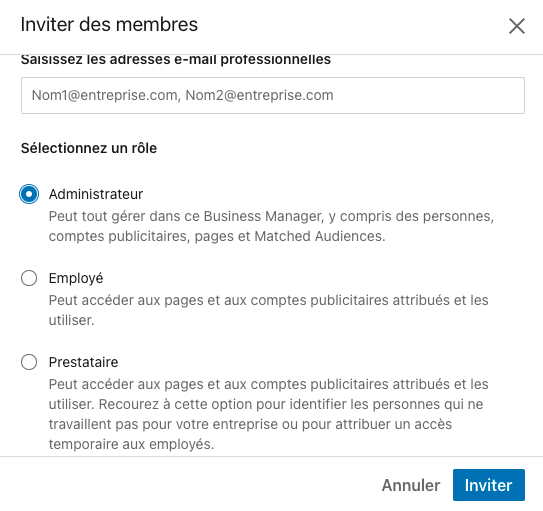Si vous gérez de multiples comptes publicitaires & pages LinkedIn, l’utilisation du Business Manager LinkedIn vous sera particulièrement appréciable.
Il s’agit d’une plateforme fortement inspirée de celle présente sur Facebook, ayant d’ailleurs le même nom.
Tout au long de cet article, je vous présenterai en détail les différentes fonctionnalités du Business Manager LinkedIn, afin de maximiser votre productivité et sécuriser votre gestion de pages & comptes.
1) Qu’est-ce que le Business Manager LinkedIn ?
Le Business Manager LinkedIn est un outil en ligne permettant de gérer tous vos comptes publicitaires & pages « entreprise » LinkedIn au même endroit.
Cela rend plus simple la mise en place de campagnes publicitaires pour vos équipes & partenaires car :
- tous vos comptes publicitaires & pages sont liés au même tableau de bord
- vous pouvez facilement les supprimer / mettre à jour
- vous pouvez partager des Matched Audiences (audiences de reciblage) à travers plusieurs comptes publicitaires
- vous pourrez également connecter votre Business Manager LinkedIn au Business Manager d’une autre organisation, comme des clients ou agences, afin de partager l’accès à vos comptes publicitaires & pages tout en maintenant la pleine propriété de vos ressources
2) Pourquoi utiliser le Business Manager LinkedIn ?
Voici les principales raisons :
- simplifier votre expérience de mise en place de campagnes publicitaires LinkedIn en centralisant toutes vos ressources
- ajouter facilement d’autres entreprises & personnes à vos comptes publicitaires & pages
- partager des audiences & données avec d’autres comptes publicitaires
3) Comment fonctionne le Business Manager LinkedIn ?
Il n’est nullement besoin de réinitialiser vos comptes publicitaires ou pages « entreprise », et toutes les campagnes actives, données de facturation et de performances ne seront pas perdues.
Vous devrez :
- inviter les personnes à devenir administratrices du Business Manager en utilisant leur adresse e-mail professionnelle
- ajouter les comptes publicitaires & pages que votre entreprise détient
- obtenir l’accès aux comptes publicitaires & pages d’autres entreprises en paramétrant un partenariat de Business Manager LinkedIn
- utiliser le Business Manager pour ajuster les niveaux de permission de vos comptes publicitaires & pages « entreprise »
4) Comment créer et paramétrer un Business Manager LinkedIn ?
La première étape consistera à vous connecter sur la page de création d’un nouveau Business Manager LinkedIn.
Cliquez sur « Créer un Business Manager » tel que ci-dessous :
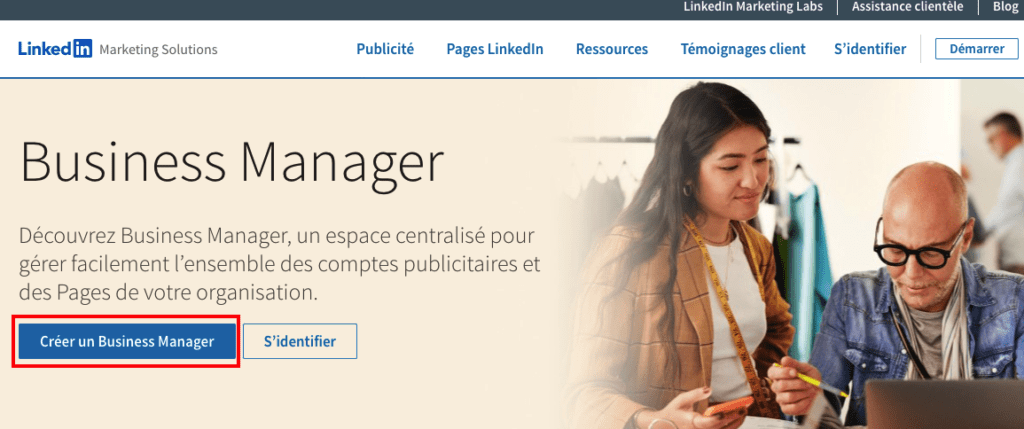
Vous accéderez ensuite à une page vous demandant de renseigner le nom de votre entreprise, votre adresse e-mail professionnelle ainsi que l’utilisation principale du compte Business Manager :
Il vous sera demandé de vous connecter à votre compte personnel LinkedIn et de confirmer la création de votre profil « Directeur commercial » :
Une fois cela effectué, vous obtiendrez un message de succès vous informant que votre profil Business Manager est bien actif, et que vous pouvez désormais accéder à votre nouvel espace.
Dès l’accueil, plusieurs options vous seront proposées à savoir :
- Inviter des personnes (invitez des personnes de votre équipe à rejoindre Business Manager et définissez leur rôle)
- Ajouter des partenaires (établissez des partenariats et partagez des comptes publicitaires avec d’autres entreprises)
- Configurer des comptes publicitaires (ajoutez les comptes publicitaires détenus par votre entreprise ou ceux qui appartiennent à d’autres entreprises)
- Configurer des pages (ajoutez les pages détenues par votre entreprise ou celles qui appartiennent à d’autres entreprises)
- Partager les audiences (partagez les Matched Audiences entre différents comptes publicitaires)
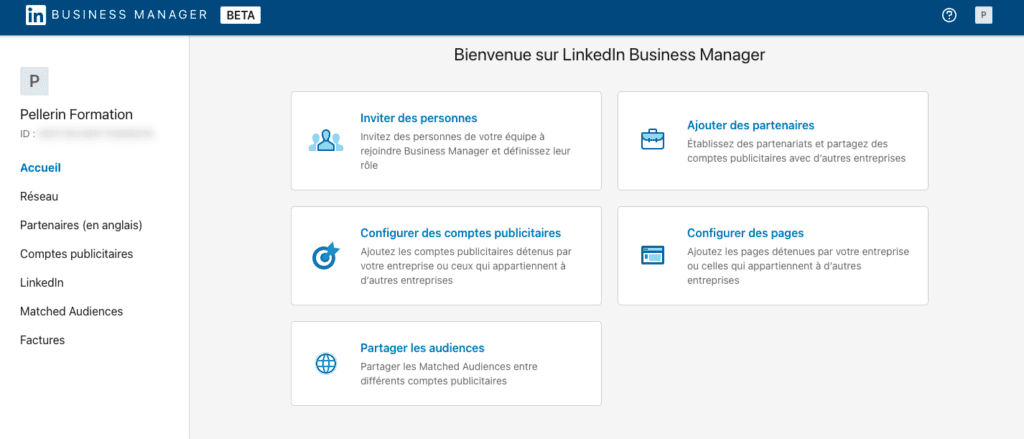
Inviter des personnes
Pour ajouter de nouvelles personnes à l’intérieur de votre entreprise Business Manager LinkedIn, cliquez sur « Inviter des personnes » sur votre accueil ou bien sur « Réseau » dans la colonne de gauche.
Il vous sera proposé un bouton « Inviter des personnes » en haut à droite de votre écran :
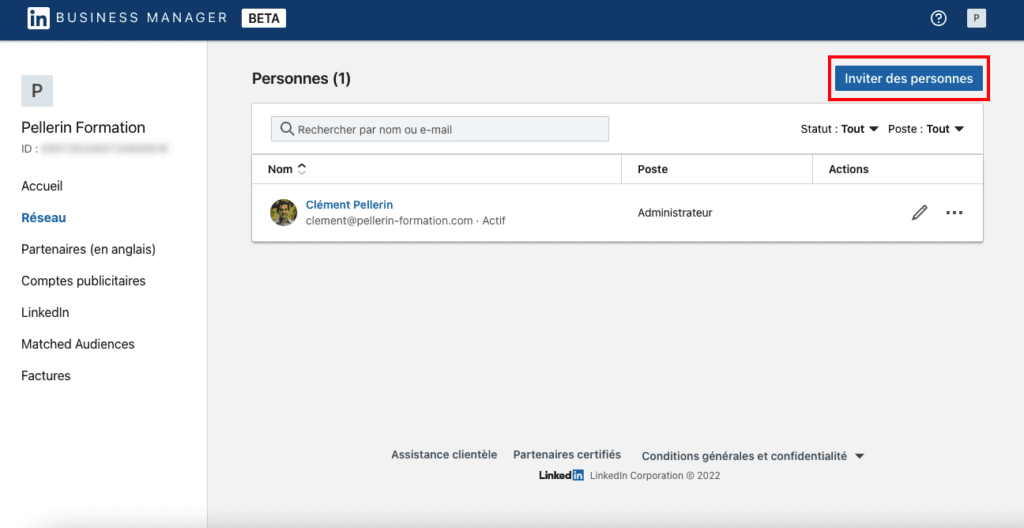
Vous devrez ensuite renseigner l’adresse e-mail professionnelle de la personne à ajouter et choisir son rôle (niveau de pouvoir) parmi :
- administrateur (peut tout gérer dans ce Business Manager, y compris des personnes, comptes publicitaires, pages et Matched Audiences)
- employé (peut accéder aux pages et aux comptes publicitaires attribués et les utiliser)
- prestataire (peut accéder aux pages et aux comptes publicitaires attribués et les utiliser. Recourez à cette option pour identifier les personnes qui ne travaillent pas pour votre entreprise ou pour attribuer un accès temporaire aux employés)
Ajouter des partenaires
Sur l’accueil de votre Business Manager en cliquant sur « Ajouter des partenaires » ou en cliquant sur « Partenaires » dans la colonne de gauche, vous pourrez partager l’accès aux données de votre entreprise à une autre.
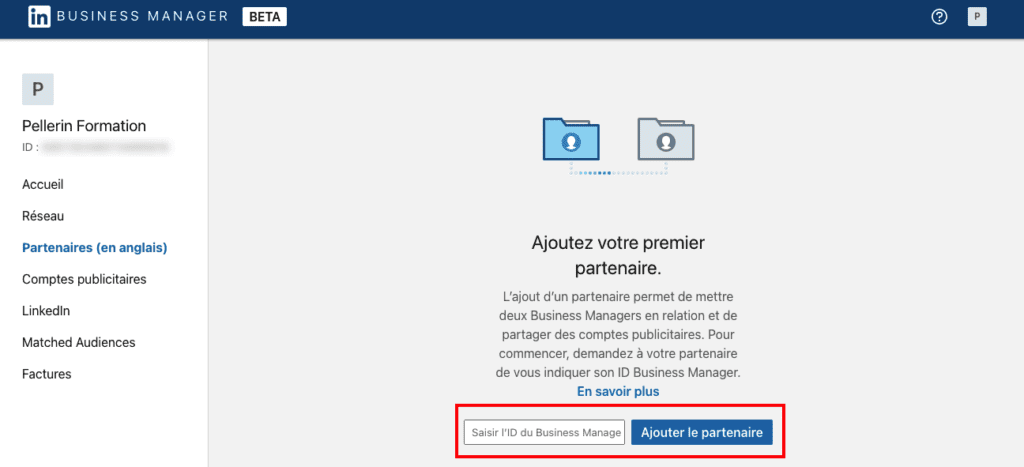
Ajouter des comptes publicitaires
Sur la page d’accueil de votre Business Manager LinkedIn, cliquez sur « Configurer des comptes publicitaires » ou bien sur « Comptes publicitaires » dans la colonne de gauche.
Ensuite, cliquez sur « Ajouter des comptes » pour obtenir les choix suivants :
- ajouter des comptes par ID (demander l’accès à des comptes publicitaires détenus par votre entreprise)
- ajouter des comptes avec un fichier CSV (demander l’accès à plusieurs comptes publicitaires détenus par votre entreprise à la fois)
- demander des comptes avec un fichier CSV (accéder à des comptes publicitaires détenus par d’autres entreprises)
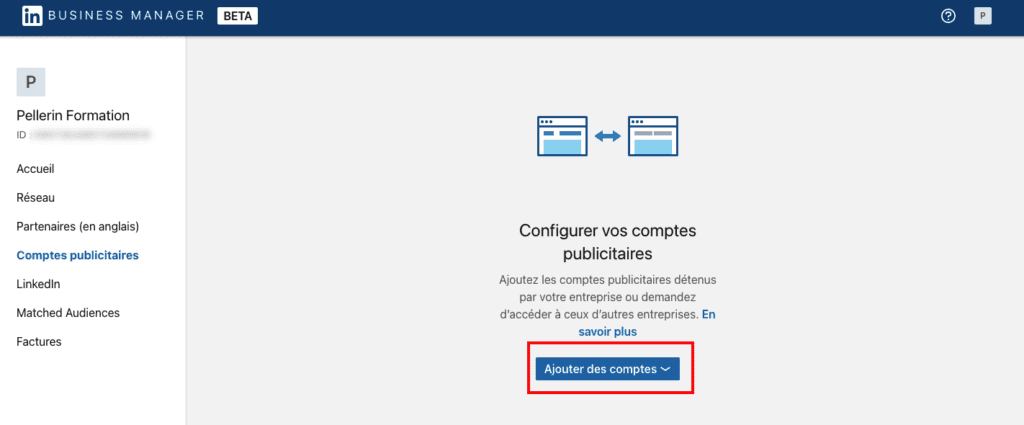
Si votre entreprise détient le compte publicitaire LinkedIn :
- les utilisateurs associés historiquement au compte publicitaire apparaitront automatiquement à l’intérieur de votre Business Manager LinkedIn et peuvent être sollicités à être ajoutés à votre Business Manager, retirés du compte publicitaire ou bien laissés « tranquille »
- les administrateurs du compte peuvent assigner des rôles à d’autres personnes, et peuvent partager des Matched Audiences de ce compte avec d’autres comptes publicitaires
- le module d’administration de la facturation du compte publicitaire ne peut être accédé que si la personne en a accepté l’invitation
Si votre entreprise n’est pas propriétaire du compte publicitaire, vous devrez en demander l’accès :
- les administrateurs ne peuvent uniquement allouer des rôles en fonction de ce que le propriétaire du compte publicitaire permet
- le propriétaire peut désactiver votre accès au compte publicitaire quand il le souhaite
- vous serez en mesure de contrôler les permissions uniquement à travers le Business Manager LinkedIn, quand les autres entreprises pourront continuer à utiliser le Campaign Manager
- les utilisateurs ayant accès au compte publicitaire dans votre Business Manager pourront créer, éditer et supprimer des Matched Audiences. Ces audiences ne pourront cependant pas être partagées avec d’autres comptes publicitaires
- pour accéder à la facturation, un rôle spécifique doit être accordé
Gérer les permissions de compte publicitaire dans le Business Manager LinkedIn
Lorsque votre Business Manager incorpore un compte publicitaire, les rôles & accès seront désormais uniquement gérés via le Business Manager.
Il existe alors deux situations possibles.
Les utilisateurs invités à rejoindre le Business Manager LinkedIn
Il est recommandé d’inviter toutes les personnes ayant accès à un compte publicitaire à rejoindre votre Business Manager :
- ils auront leur accès immédiatement transféré dans votre Business Manager
- les rôles & accès seront modifiables dans le Business Manager
- une personne supprimée du Business Manager perdra automatiquement son rôle sur un compte publicitaire
Les utilisateurs non invités à rejoindre le Business Manager LinkedIn
Cette situation n’est pas recommandée :
- les utilisateurs garderont l’accès à votre compte publicitaire à moins qu’ils ne soient supprimés du module Business Manager LinkedIn
- ces personnes doivent être invitées dans le Business Manager avant que leur niveau d’accès puisse être modifié
- la suppression de ces personnes ayant accès à plusieurs comptes publicitaires de votre entreprise Business Manager serait immédiate si celles-ci étaient membre de votre Business Manager
Ajouter des pages LinkedIn dans votre Business Manager
Avec l’option « Configurer des pages » sur l’accueil du Business Manager LinkedIn ou bien en cliquant sur « LinkedIn » dans la colonne de gauche, vous pourrez ajouter des pages dans votre entreprise.
Il vous sera possible, en cliquant sur le bouton « Ajouter une page » de pouvoir :
- ajouter une page (ajoutez une Page appartenant à votre entreprise)
- demander l’accès (demandez l’accès à une Page appartenant à une autre entreprise)
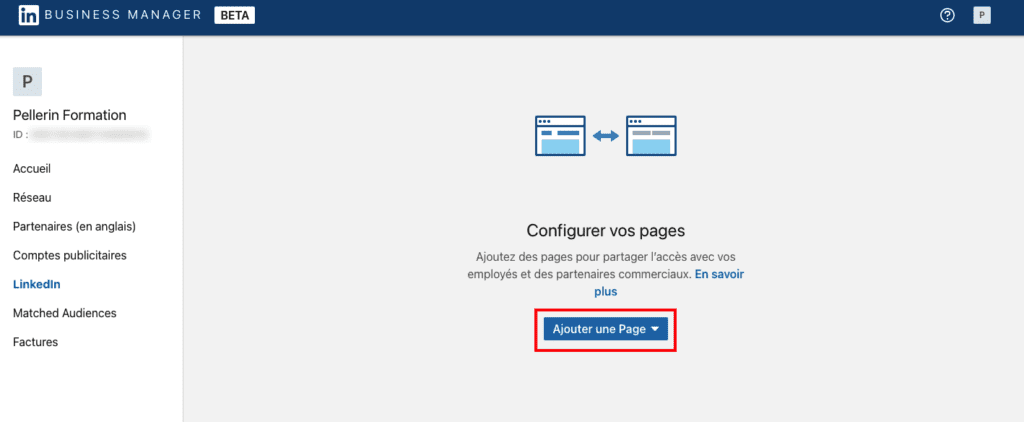
Dans les deux cas, vous aurez accès à un moteur de recherche pour saisir la page à ajouter à votre Business Manager LinkedIn.
Si vous choisissez « Ajouter une page »
- un Super Admin de page doit être ajouté à votre Business Manager avant qu’une demande d’ajout puisse être effectuée
- les administrateurs de Business Manager & Super Admins de pages peuvent assigner des rôles & accès à d’autres personnes
- les administrateurs du Business Manager peuvent partager la page avec d’autres Business Managers afin de donner accès à celle-ci à de nouvelles personnes
Si vous choisissez « Demander l’accès »
- les administrateurs du Business Manager peuvent uniquement assigner des rôles prévus par le Super Admin de la page en question
- les administrateurs du Business Manager ne peuvent pas partager la page avec d’autres Business Managers
Approuver des requêtes de gestion de page LinkedIn
Les Super Admins peuvent approuver les requêtes d’intégration de leur page LinkedIn dans un Business Manager LinkedIn en se rendant dans les « Outils d’administration » de leur page puis en cliquant sur « Gérer les accès ».
Gérer les permissions de page avec le Business Manager LinkedIn
Après avoir ajouté une page, les administrateurs du Business Manager ou administrateurs de page pourront gérer l’accès à celle-ci dans le Business Manager LinkedIn.
Si les utilisateurs sont invités dans le Business Manager
- ils auront leurs anciens rôles automatiquement transférés dans le Business Manager
- leurs permissions pourront être gérées par les administrateurs de Business Manager ou Super Admins
- une personne supprimée du Business Manager perdra automatiquement ses accès à la page LinkedIn
Si les utilisateurs ne sont pas invités dans le Business Manager
- ils garderont l’accès à la page et pourront continuer à travailler comme d’habitude
- les super admins pourront toujours gérer leur page
- les accès & rôles ne pourront être gérés qu’uniquement au niveau de la page (et non depuis le Business Manager)
Gérer les Matched Audiences du Business Manager LinkedIn
Dès lors que vous associez un compte publicitaire à votre Business Manager, vous en récupérez les Matched Audiences, c’est-à-dire les audiences personnalisées visant à mettre en place des campagnes de reciblage.
Elles sont accessibles en cliquant sur « Matched Audiences » dans la colonne de gauche du Business Manager LinkedIn.
Vous pouvez alors décider :
- d’accéder aux Matched Audiences du Campaign Manager rattaché à une audience précise
- d’arrêter de partager ces Matched Audiences avec d’autres comptes publicitaires
- de voir les détails d’une Matched Audiences
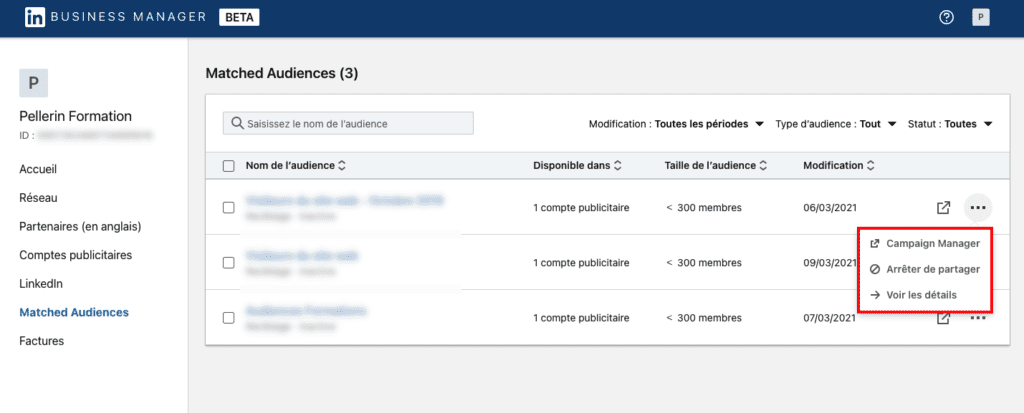
Lorsque vous cochez sur une ou plusieurs audience(s), un bouton « Partager les audiences » apparaîtra, afin de sélectionner ensuite le ou les compte(s) publicitaire(s) ayant besoin d’un accès à celle(s)-ci.
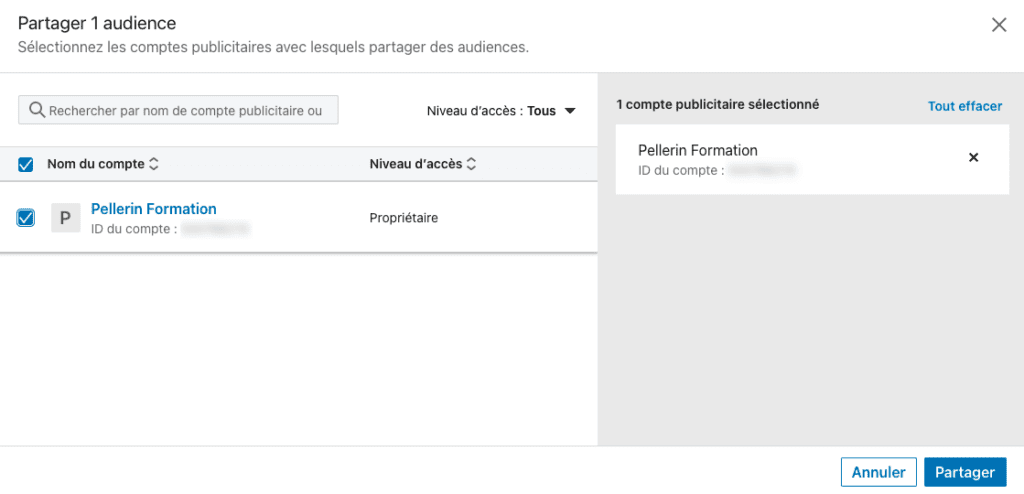
Gérer la facturation sur votre Business Manager LinkedIn
Vous pourrez retrouver l’intégralité des factures éditées concernant votre Business Manager LinkedIn en cliquant sur « Facturation » dans la colonne de gauche.
Il est important de savoir qu’un compte publicitaire ne peut avoir qu’un seul gestionnaire de facturation, déterminé au niveau des rôles des personnes à l’intérieur de votre Business Manager LinkedIn.
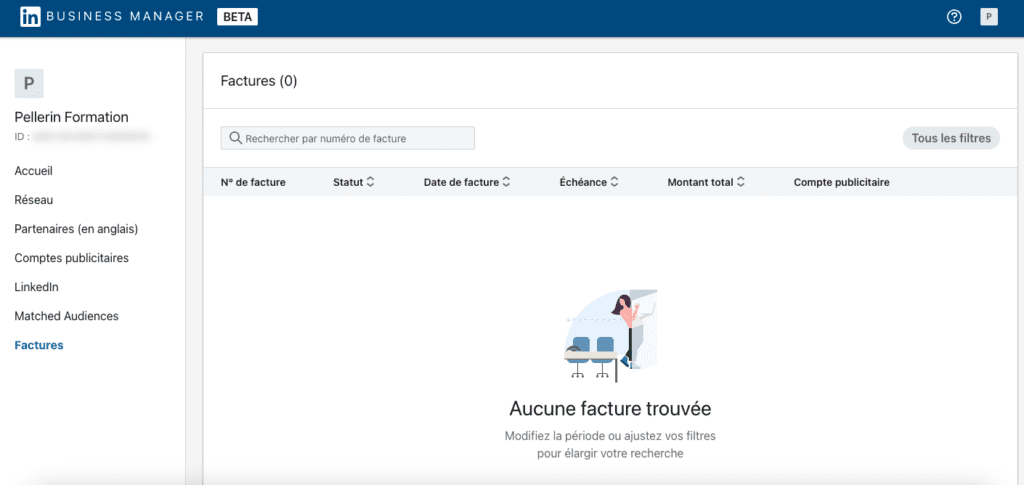
Ces articles pourraient également vous intéresser :
- Publicités LinkedIn : comment recibler les visiteurs du site Internet ?
- Comment utiliser les audiences similaires LinkedIn Ads ?
- Comment mettre en place une campagne de retargeting LinkedIn Ads ?
- Créer une campagne de publicité Linkedin : le guide complet
- 20 astuces avancées pour vos campagnes LinkedIn Ads
- Comment choisir votre format publicitaire LinkedIn Ads ?
- Créer une campagne Document Ads LinkedIn : le guide complet
- Comment définir votre stratégie d’enchères LinkedIn Ads ?
- Comment mesurer les conversions de vos publicités LinkedIn ?
- Comment choisir votre objectif de campagne LinkedIn Ads ?
Formateur & consultant social-média depuis 2011, je suis l’auteur de 4 livres aux Editions Dunod sur la thématique des Réseaux Sociaux et du Community Management.
Plus d’informations sur ma présentation.